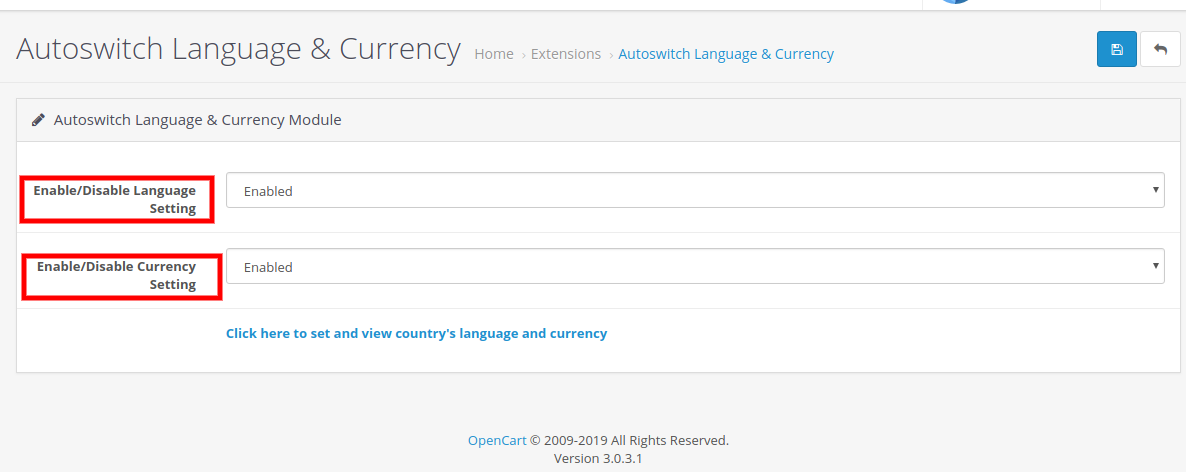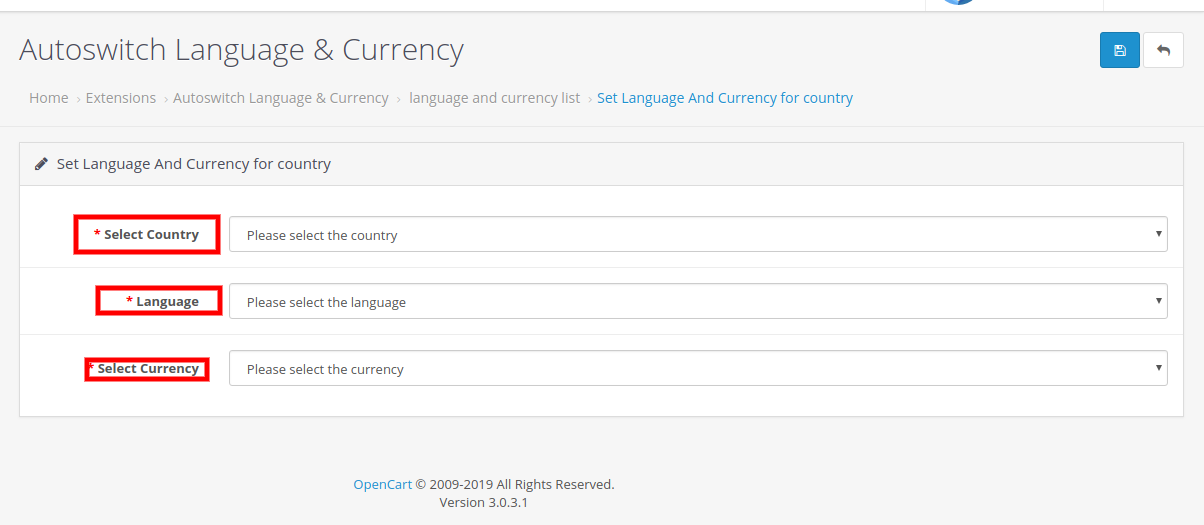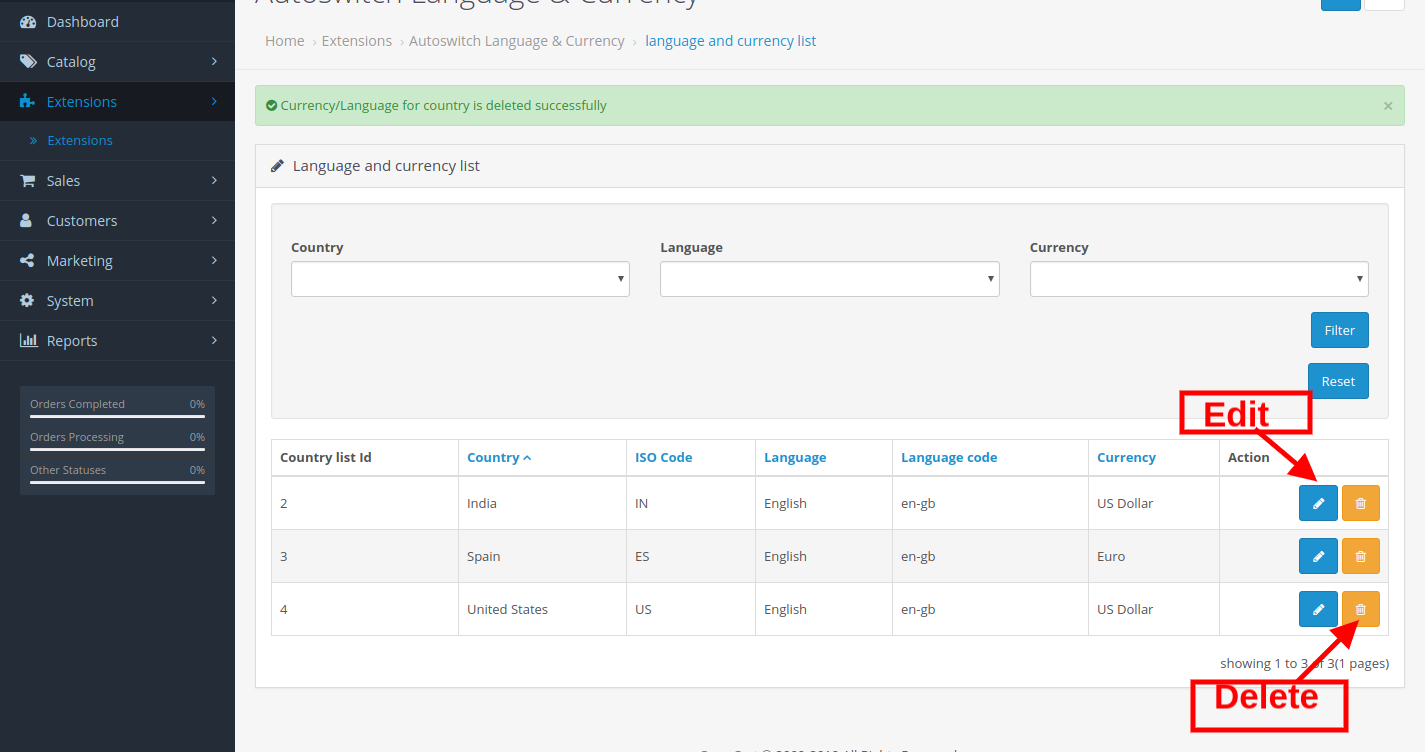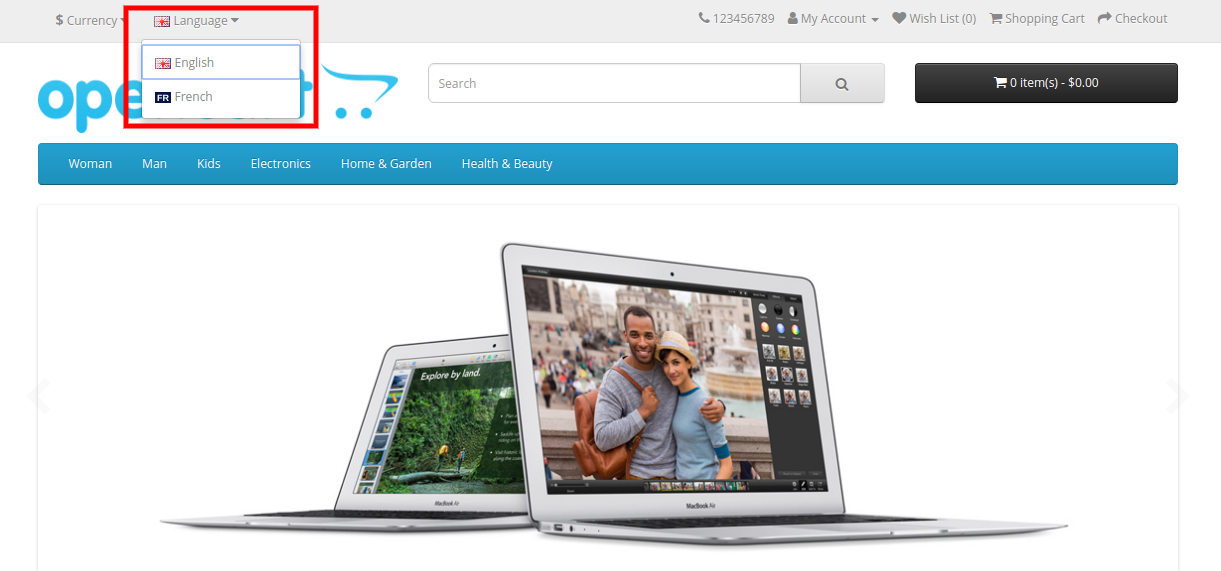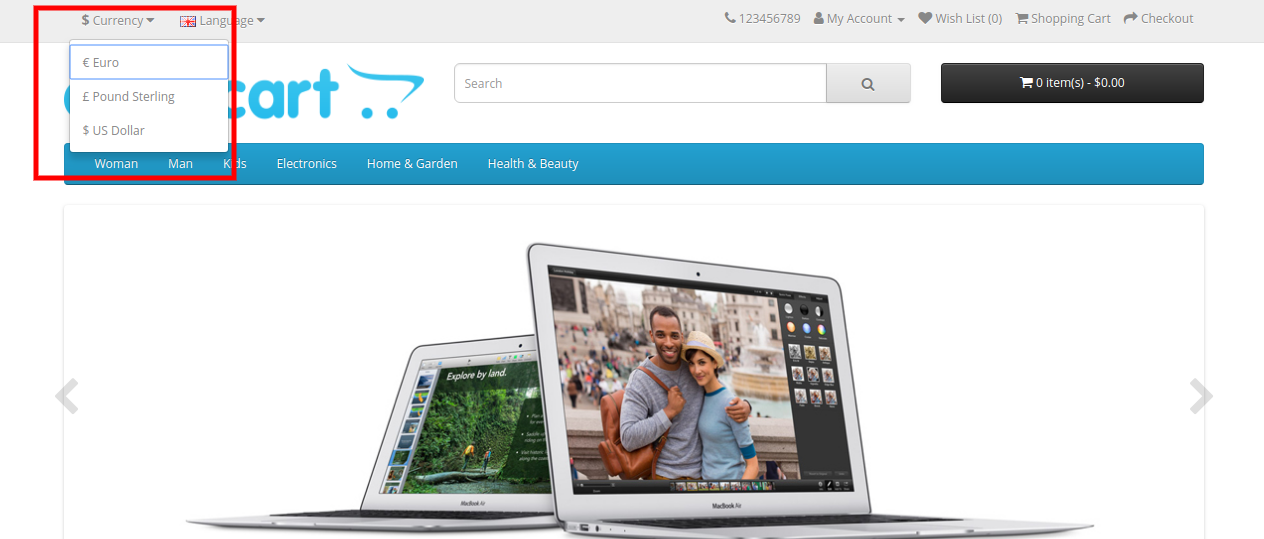1.0 Présentation
Pour améliorer votre activité au niveau mondial et pour fournir une interface conviviale aux clients, Knowband propose Module de langue et de monnaie du commutateur automatique OpenCart. Chaque fois qu'un utilisateur se rendra dans le magasin, le convertisseur de langue et de devises OpenCart changera automatiquement le contenu de votre magasin OpenCart en langage et en langue familiers. Fournir des informations dans la langue préférée des utilisateurs augmentera le taux de fidélisation de la clientèle, ce qui diminuera finalement le taux de rebond. La langue du commutateur automatique OpenCart convertira la langue de votre magasin en fonction de la géolocalisation du client. La langue et la devise du commutateur automatique OpenCart extraient l'adresse IP pour convertir la langue. Avec OpenCart, le convertisseur de langue et de devises ne doit pas être modifié manuellement.
Avantages 1.1 offerts par la langue du commutateur automatique OpenCart et du changeur de devises:
Les différents avantages offerts par le langage OpenCart et le plug-in de commutation de devises de Knowband sont discutés ci-dessous:
- L'administrateur de la boutique peut définir la langue par défaut pour les emplacements dont les modules de langue sont manquants.
- La langue et la devise du commutateur automatique OpenCart convertissent automatiquement la langue et l'emplacement en fonction de l'emplacement.
- Le sélecteur de langue et de devises OpenCart stimule la vente de votre magasin.
- Le langage de commutation automatique OpenCart offre une compatibilité entre plusieurs magasins.
- La langue et la devise du commutateur automatique OpenCart offrent un support multilingue.
- La langue de changement OpenCart Auto offre une compatibilité SSL.
- OpenCart Auto change de langue et de devise pour offrir une expérience conviviale.
- OpenCart Auto change de langue et de devise offre une compatibilité avec tous les thèmes OpenCart.
- Le sélecteur de langue et de devise OpenCart offre une installation et une configuration faciles.
- Le commutateur automatique de langue et de devise OpenCart suit l'adresse IP du client et convertit les détails du contenu en conséquence.
2.0 Installation du convertisseur de langue et de devises du commutateur automatique OpenCart
Achetez la langue et la devise du commutateur OpenCart Auto dans la boutique Knowband. Vous recevrez les fichiers suivants:
- Fichier compressé contenant le code source d'OpenCart Auto change language et module monétaire.
- Manuel de l'utilisateur du sélecteur de langue et de devise OpenCart
Pour installer le convertisseur automatique de langue et de devises OpenCart, procédez comme suit:
- Décompressez le fichier zip. Vous obtiendrez les dossiers comme indiqué dans l'image ci-dessous
- Copie
Le module de commutation automatique de langue et de devise OpenCart est maintenant installé et prêt à être utilisé. Allez dans le menu admin et cliquez sur les extensions, puis cliquez sur le bouton configurer bouton situé à côté du convertisseur de langue et de devises du commutateur automatique.
Panneau d'administration 3.0
Le plug-in Changeur automatique de langue et de devise OpenCart propose l'onglet suivant: Tous les onglets sont décrits en détail ci-dessous.
Paramètre d'activation ou de désactivation de la langue 3.1
L’administrateur peut activer et désactiver les paramètres de langue à partir du panneau d’administration d’OpenCart Automatic. Convertisseur de langues et de devises. Voici les étapes pour activer le plugin de langue:
- Sélectionnez l'option Activer la langue.
- Cliquez sur le bouton Enregistrer.
Auto Language Converter ne fonctionnera que si cette fonctionnalité est activée. Pour désactiver le plugin auto language:
- Sélectionnez l'option Désactiver la langue.
- Cliquez sur le bouton Enregistrer.
Paramètre 3.2 Enable ou Disable Currency
Le propriétaire du magasin peut activer et désactiver le paramètre Devise à partir du backend d’OpenCart Auto Change Language et du plug-in Currency. Voici les étapes pour activer le paramètre de devise:
- Choisissez l'option Activer la langue.
- Cliquez sur le bouton Enregistrer.
Auto Currency Converter ne fonctionnera que si cette fonctionnalité est activée. Pour désactiver le plugin auto Currency:
- Sélectionnez l'option Désactiver la devise.
- Cliquez sur le bouton Enregistrer.
3.3 Réglage de la langue et de la devise par défaut
Pour définir la langue et la devise du pays par défaut, le vendeur doit cliquer sur "Cliquez ici pour définir et afficher la langue et la devise du pays". Une liste des pays avec leur langue et leur devise par défaut apparaîtra devant vous.
3.3.1 Comment ajouter une nouvelle langue et une nouvelle devise dans le convertisseur de langue et de devises OpenCart à commutation automatique
- Cliquez sur l'icône "+". Une nouvelle page apparaîtra devant vous.
- Sélectionnez le pays dans la liste.
- Sélectionnez la langue que vous souhaitez affecter au pays respectif.
- Sélectionnez la devise que vous souhaitez attribuer.
- Cliquez sur le bouton Enregistrer.
3.3.2 Comment éditer ou supprimer une nouvelle langue et une nouvelle devise via
- Cliquez sur l'icône "modifier" avec le pays répertorié dont vous souhaitez modifier la devise et la langue.
- Après avoir apporté les modifications requises dans les champs Langue et Devise.
Cliquez sur le bouton Enregistrer pour enregistrer toutes les modifications.
- Cliquez sur l'icône "modifier" avec le pays répertorié dont vous souhaitez modifier la devise et la langue.
- Après avoir apporté les modifications requises dans les champs Langue et Devise. Cliquez sur le bouton Enregistrer pour enregistrer toutes les modifications.
Pour supprimer un pays de cette liste, cliquez sur l'icône de suppression située à droite du pays. Le pays correspondant disparaîtra de cette liste.
Panneau avant 4.0
Dès que l'utilisateur ouvrira la boutique, la langue et la devise de la boutique basculeront automatiquement vers la langue et la devise familières de l'utilisateur. Si un utilisateur souhaite changer la langue du magasin, veuillez suivre les étapes suivantes:
- Cliquez sur l'onglet de langue en haut de la boutique.
- Sélectionnez la langue dans laquelle vous souhaitez changer le contenu.
Les utilisateurs peuvent facilement changer la devise du magasin en procédant comme suit:
- Cliquez sur l'onglet Devise en haut de la boutique.
- Sélectionnez la devise dans laquelle vous souhaitez effectuer l'achat.
Regardez comment fonctionne le sélecteur de langue et de devise OpenCart:
Enfin,
Le module de langues et de devises OpenCart Auto Switch permet aux vendeurs d’offrir leurs produits et services à tous les clients du monde entier sans aucune barrière linguistique ni monétaire. Le sélecteur automatique de langue et de devise OpenCart modifie automatiquement la langue et la devise du site Web de commerce électronique en fonction de l'emplacement du client. Le plug-in OpenCart Auto change language and currency permet de localiser le client via l'adresse IP de son appareil et de modifier en conséquence la langue et la devise. Avec l’aide du sélecteur automatique de langue et de devise OpenCart, les clients peuvent facilement comprendre la description du produit dans leur langue et leur langue natales pour un achat immédiat. Les vendeurs peuvent également tirer parti de cette opportunité en utilisant ses fonctionnalités séduisantes et en générant des prospects infinis.
Pour plus d'informations en détail, reportez-vous aux liens suivants:
- Convertisseur de langues et de devises OpenCart auto switch
- Démo de l'administrateur du commutateur de langue et de devise OpenCart
- OpenCart – Commutateur automatique de langue et de devise